SolutionBase: Résoudre les problèmes de pilotes Windows XP avec l’Utilitaire de vérification de signature de fichier
Dans une discussion récente sur le déplacement du sous-système graphique de Windows Vista hors du noyau du système d’exploitation et dans sa propre zone, appelée la Fondation de présentation Windows, les architectes de l’infrastructure Windows Vista ont révélé que dans le nouveau système d’exploitation, la plupart des pilotes, y compris les graphiques, fonctionneront en mode utilisateur plutôt qu’en mode noyau. Selon Microsoft, la principale raison du passage en mode utilisateur est que lorsqu’un pilote s’exécute au niveau du noyau, il peut fondamentalement faire tout ce qu’il veut – y compris écraser la mémoire qui ne lui appartient pas. Le résultat d’une telle action est le plus souvent un systèmecrash. En fait, il a été révélé qu’environ 90% de tous les plantages du système Danswindows XP sont causés par des problèmes avec les pilotesnamely à savoir les pilotes non signés.
En tant que tel, lorsque vous dépannez un comportement étrange avec un système Windows XP, les premières choses que vous devez mettre au microscope sont les conducteurs actuellement installés sur le système. Pour ce faire, vous pouvez utiliser l’utilitaire de vérification de la signature du fichier et le configurer pour rechercher et identifier tous les pilotes non signés actuellement installés dans le système d’exploitation.
Dans cet article, je vais vous montrer comment utiliser l’utilitaire de signature de fichier comme aide au dépannage. Comme je le fais, je vais entrer dans plus de détailsur la signification des pilotes non signés signed verses dans Windows XP.
Comme vous le savez, tous les fichiers système et les fichiers de pilotes de périphérique fournis sur le CD Windows XP et ajoutés au système par Windows Update ont une signature numérique officielle Microsoft qui leur est attachée. Cette signature numérique indique que les fichiers sont des fichiers système et pilotes originaux et inchangés de Microsoft ou qu’il s’agit de fichiers de pilotes tiers approuvés par Microsoft pour une utilisation avec Windows XP.
Vous savez probablement également que les logiciels et les pilotes des produits logiciels qui portent le logo Conçu pour Microsoft Windows XP, illustré à la figure A, ont une signature numérique de Microsoft, indiquant que le produit a été testé pour sa compatibilité avec le système d’exploitation Windows XP à l’aide de procédures de test officielles fournies par Microsoft.
Figure A
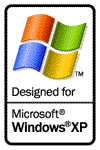
Ce logo garantit que le logiciel et les pilotes des produits matériels sont signés numériquement par Microsoft.
Le logo indique également que si le pilote est mis à jour, le fabricant de matériel doit faire tester, signer et rendre le pilote mis à jour facilement disponible sur le site Web du fabricant ou sur le site Web WindowsUpdate.
Pilotes non signés
Bien que les objectifs proposés par le programme de logo Conçu pour Microsoft WindowsXP et les pilotes signés soient conçus pour améliorer la stabilité globale du système, tous les fabricants de matériel ne choisissent pas de participer au programme. D’autre part, certains matériels peuvent avoir été fabriqués et expédiés avant la sortie de Windows XP et les fabricants ne sont pas revenus en arrière et n’ont pas créé de pilotes signés pour ce qu’ils considèrent comme leurs périphériques hérités.
Quelle que soit la situation, il y a de bonnes chances qu’à un moment ou à un autre, vous ayez installé un morceau de matériel et rencontré la boîte de dialogue d’installation du logiciel illustrée à la figure B. Dans le cas d’un nouveau matériel, il y a de fortes chances que le guide d’installation qui l’accompagne vous indique de cliquer sur le bouton Continuer Quand même avec l’assurance que la fonctionnalité du pilote est saine et que l’avertissement peut être ignoré en toute sécurité.
Figure B
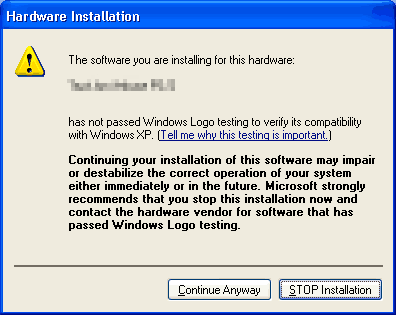
Par défaut, Windows XP vous avertira avant d’autoriser l’installation de pilotes non signés.
Parce que vous avez besoin ou que vous voulez vraiment utiliser le matériel, vous vous dirigez et cliquez sur le bouton. Dans de nombreux cas, un conducteur non signé semble bien fonctionner, alors vous vaquez à nos occupations et finissez par oublier le fait que le conducteur n’était pas signé.
Mais qu’advient-il de la fonctionnalité d’un pilote non signéau fil du temps lorsque vous ajoutez d’autres matériels et pilotes au système ou mettez à jour le système d’exploitation? Un pilote non signé continuera-t-il à jouer gentiment ou sera-t-il l’instigateur de problèmes étranges ou d’accidents?
Enquête sur les paramètres des pilotes de Windows XP
En ce qui concerne les pilotes de périphériques, Windows XP dispose de deux inserts intégrés conçus pour garantir l’utilisation des pilotes signés dans le système.Tout d’abord, lorsque vous commencez une procédure d’installation du pilote, Windows XP vérifiera par défaut si le pilote a été signé. Deuxièmement, lorsque vous connectez un nouveau périphérique à votre système sans installer au préalable les pilotes, Windows XP est configuré pour vous inviter à autoriser le système d’exploitation à vérifier le site WindowsUpdate pour un pilote signé.
Vous pouvez modifier ou examiner ces paramètres dans le Hardwaretab de la boîte de dialogue Propriétés du système. Pour ce faire, appuyez sur Pause pourafficher la boîte de dialogue Propriétés du système, puis sélectionnez l’onglet Matériel. Comme vous pouvez le voir sur la figure C, le panneau Pilotes de l’onglet Matériel contient deuxbuttons intitulés Signature du pilote et Mise à jour Windows.
Figure C
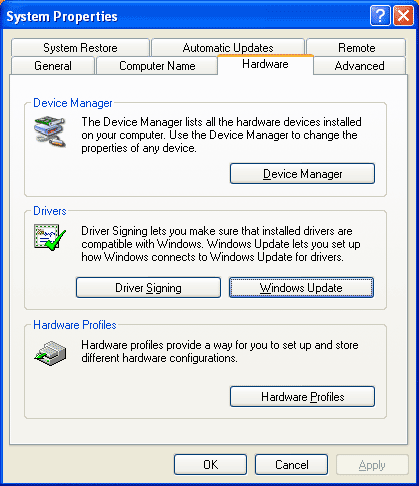
Dans l’onglet Matériel, le panneau Pilotes contient des boutons intitulés DriverSigning et Windows Update.
Lorsque vous cliquez sur le bouton Signature du pilote, vous verrez la boîte de dialogue Options de signature du pilote, qui vous offre trois niveaux de vérification de la signature numérique, comme le montre la figure D. Comme vous pouvez le voir, le réglage par défaut consiste à vous avertir lorsqu’un pilote non signé est détecté. Il s’agit du paramètre qui générera la boîte de dialogue d’installation matérielle indiquée précédemment dans la FigureB.
Figure D
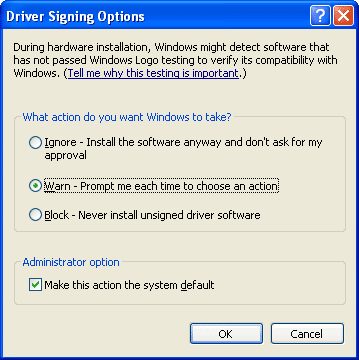
Par défaut, Windows XP est configuré pour vous avertir lorsqu’un pilote non signé est détecté.
Comme vous pouvez le voir, vous pouvez abaisser ou augmenter le niveau de vérification digitalsignature. Par exemple, si vous ne souhaitez jamais installer de pilotes non signés sur votre système Windows XP, vous devez sélectionner l’option Bloquer – Ne jamais installer de pilotes non signés. Vous devez également vérifier que la case à cocher MakeThis Action La case par défaut du système est cochée. Lorsque vous le faites, plutôt qu’une boîte de dialogue comme celle de la figure B, vous verrez une boîte de dialogue d’installation de matériel comme celle de la figure E, chaque fois que vous tentez d’installer un périphérique avec un pilote non signé.
Figure E
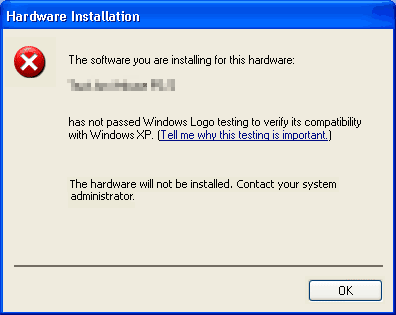
Si vous bloquez les pilotes non signés, vous ne pourrez pas installer de matériel sans pilote signé.
En revenant au panneau des pilotes de l’onglet Matériel, si vouscliquez sur le bouton Windows Update, vous verrez la boîte de dialogue Se connecter à Windows Update, comme le montre la figure F. Comme vous pouvez le voir, les paramètres disponibles vous permettent de sélectionner l’un des trois niveaux de contrôle sur la façon dont le système d’exploitation doit accéder au site Windows Update lors de la recherche de pilotes signés.
Figure F
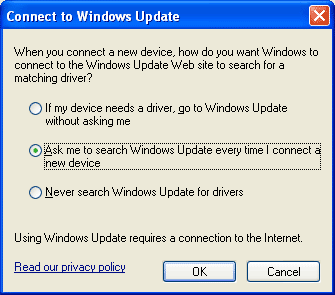
Il y a trois niveaux lorsqu’il s’agit de rechercher le site de mise à jour Windows pour les pilotes signés.
Le paramètre par défaut consiste à vous inviter à rechercher un pilote signé sur le site WindowsUpdate. Cependant, si vous voulez vraiment appliquer la politique, vous pouvez sélectionner la première option afin que Windows XP accède immédiatement au site Windows Update.
L’Utilitaire de vérification de signature de fichier
Maintenant que vous avez une bonne idée du fonctionnement des fonctionnalités de signature de pilote de Windows XP et de leur configuration, voyons comment vous pouvez utiliser l’Utilitaire de vérification de signature de fichier, comme le montre la figure G, pour résoudre les problèmes de pilote. Le point d’accès officiel pour l’utilitaire de vérification de la signature de fichier se trouve dans le menu Outils dans Informations système. Cependant, vouspeut lancer l’utilitaire beaucoup plus rapidement à partir de la commande Exécuter. Pour ce faire, appuyez sur +R, tapez Sigverif.exe dans la zone de texte Ouvrir, puis cliquez sur OK.
Figure G
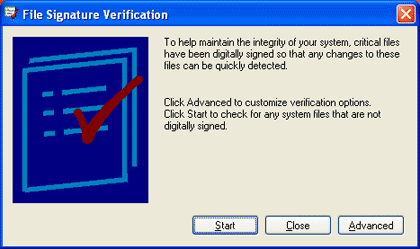
L’utilitaire de vérification de la signature de fichier fournit une interface très simple.
Afin de configurer l’utilitaire de vérification de signature pourrassez les pilotes non signés, cliquez sur le bouton Avancé. Lorsque la boîte de dialogue Paramètres avancés de vérification de la signature de fichier apparaît, vous remarquerez que le paramètre par défaut consiste à rechercher les fichiers système non signés. Pour rechercher des pilotes non signés, vous devez sélectionner l’option Rechercher d’autres fichiers Non signés, comme le montre la Figure H. Vous pouvez cliquer sur le bouton Parcourir adjacent à la zone de texte Regarder dans ce dossier pour accéder au C:\Windows\System32\Driversfolder .
Figure H
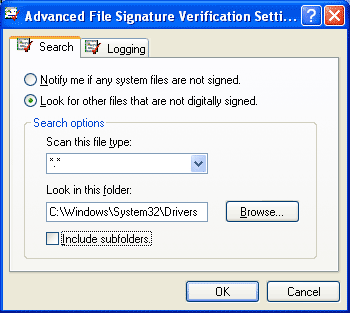
Afin de retrouver les pilotes non signés, vous devez choisir l’autre option de fichiersoption.
Pour continuer avec l’option de configuration, sélectionnez l’onglet Enregistrement et assurez-vous que la case Enregistrer les résultats de vérification de la signature du fichier dans Un fichier journal est cochée, comme indiqué dans la Figure I. Vous pouvez laisser les options de journalisation par défaut définies pour écraser le fichier journal existant et le nom de fichier journal défini sur Sigverif.txt. Pour terminer l’opération de configuration, cliquez sur OK.
Figure I
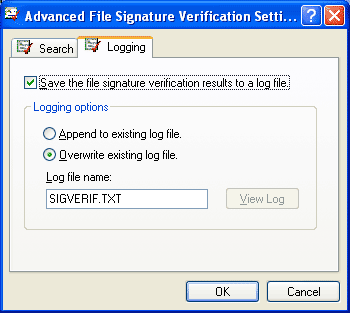
Vous devez vous assurer que l’utilitaire de vérification de la signature du fichier est configuré pour enregistrer les résultats dans un fichier journal.
Lorsque vous revenez à la fenêtre de vérification de la signature du fichier, cliquez Surcommencez. Dès que vous le faites, la fenêtre de vérification de la signature de fichier commencera à créer une liste de fichiers, puis à analyser tous les fichiers du dossier des pilotes à la recherche de pilotes non signés, comme le montre la figure J.
Figure J
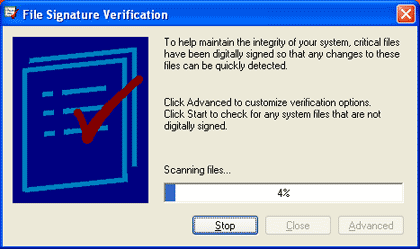
L’utilitaire de vérification de signature de fichier utilise une barre de progression pour vous tenir informé de son opération d’analyse.
Lorsque l’utilitaire a terminé son opération de numérisation, vous verrez la fenêtre des résultats de vérification de la signature, comme le montre la figure K. Comme vous pouvez le voir, la fenêtre répertorie tous les pilotes non signés que l’utilitaire a trouvés installésur le système. De plus, il y a un mini-rapport dans la zone d’état thefournit un total et une ventilation de tous les fichiers analysés.
Figure K
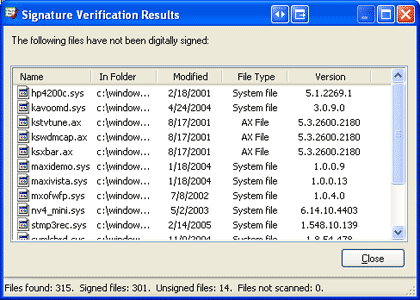
La vérification de la signature du fichier fournit des informations détaillées sur tousdes pilotes non signés installés sur le système.
Bien que l’examen des informations préliminaires fournies dans cette fenêtre soit utile, la copie de travail du rapport se trouve dans le Sigverif.fichier journal txt, qui se trouve dans le dossier Windows et est affiché dans le bloc-notes, comme le montre la figure L. Ne vous inquiétez pas que le rapport identifie le système d’exploitationcomme Windows 2000this cet utilitaire est un report du système d’exploitation précédentet par un oubli, Windows 2000 est toujours répertorié dans l’en-tête du fichier journal.
Figure L
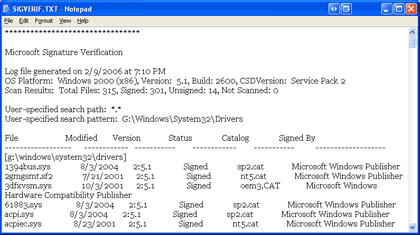
Le Sigverif.le fichier journal txt répertorie tous les fichiers de pilotes, signés et non signés, et est trié par ordre alphabétique.
Bien que le rapport soit complet, il répertorie tous les fichiers du pilote et est trié par ordre alphabétique plutôt que par statut. En tant que tel, il peut être un peu lourd à utiliser comme carte pour une expédition de dépannage.Cependant, avec un peu de manipulation via l’Assistant d’importation de texte d’Excel, le rapport peut être importé dans aspreadsheet, où vous pouvez facilement trier les données par état, comme indiqué dans l’image M. Comme vous pouvez le voir, dans le fichier journal Sigverif les pilotes non signés sont affichés comme Non signés.
Figure M
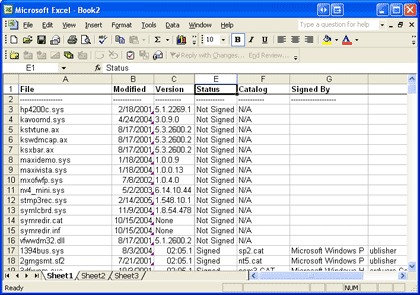
À l’aide de l’assistant d’importation de texte d’Excel, le rapport peut être importé dans aspreadsheet et trié par statut.
Désactivation des pilotes non signés
Une fois que vous avez identifié les pilotes non signés sur le système, vous pouvez utiliser le rapport comme carte pour votre expédition de dépannage. Fondamentalement, ce que vous voudrez faire est de désactiver les pilotes non signés un par un pour voir si l’un des pilotes non signés est la cause du problème.
Vous pouvez désactiver un pilote non signé de plusieurs manières. Le moyen le plus simple de le faire est probablement de lancer l’Explorateur Windows, d’accéder au dossier Windows \System32\Drivers, de localiser le fichier de pilote et de le renommer. Si vous pouvez reconnaître le matériel via le nom du fichier de pilote, vous pouvez lancer le Gestionnaire de périphériques à partir de l’onglet Matériel de la boîte de dialogue Propriétés du système, accéder à la boîte de dialogue Propriétés du périphérique et désactiver le périphérique.
Après avoir désactivé un périphérique, utilisez le système comme vous le feriez normalement et voyez si le problème persiste. Si c’est le cas, réactivez le périphérique etpuis désactivez le pilote suivant dans votre liste.
Si après avoir désactivé un pilote, le problème semble être résolu, vous pouvez être assez certain d’avoir isolé le pilote problématique. À ce stade, vous voudrez contacter le fabricant et voir si vous pouvez télécharger une version mise à jour du pilote conçue pour fonctionner avec Windows XP.




